- 软件介绍
- 软件截图
- 相关软件
- 相关阅读
- 下载地址
随着win8的出现,很多人原本使用win7的用户都想尝试安装win8系统,体验下新系统的不同之处,但又习惯win7舍不得系统全部换了,那么就想安装双系统, 但苦于不知道如何操作,下面雨林木风小编就跟大家分享双系统安装的办法给大家。
准备工作:
(1)准备一个容量4G以上的U盘,根据“雨林木风v9.0一键制作u盘启动盘详细使用教程”制作雨林木风U盘;
(2)从网上下载win8的iso系统镜像文件并保存到U盘中;
1、将制作好的雨林木风U盘插入电脑UsB接口中,启动电脑,按相应的电脑启动快捷键进入雨林木风主菜单,用键盘上的方向键“↓”切换到【02】运行雨林木风win8pE防蓝屏版(新电脑),如图所示:
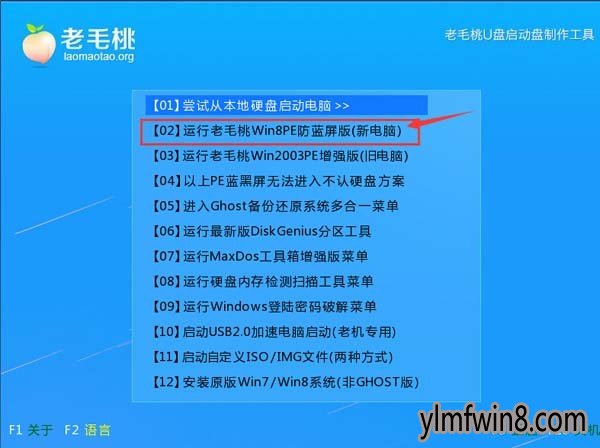
2、进入pE系统,在雨林木风pE一键装机工具窗口,点击“浏览”将win8系统镜像添加进来,然后在磁盘列表中选择d盘作为系统盘,点击“确定”即可,如图所示:
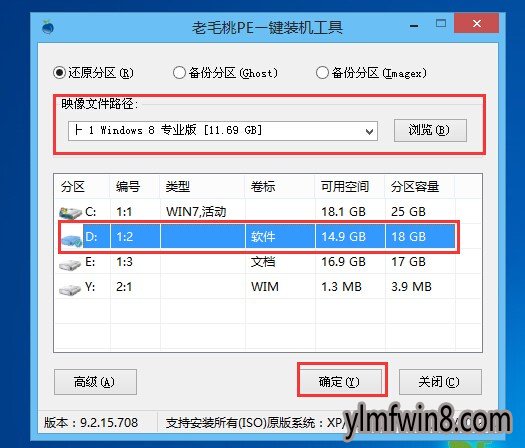
3、随后在提示框中取消勾选“完成后重启”然后点“确定”,我们就可以看到正在运行的进程,如图所示:

4、当进程完毕后点击“关闭",即可,如图所示:

5、鼠标双击“修复系统引导”,进入界面输入“1”程序自动运行,如图所示:


6、随后电脑重启就可以看到win7win8系统可供选择,如图所示:
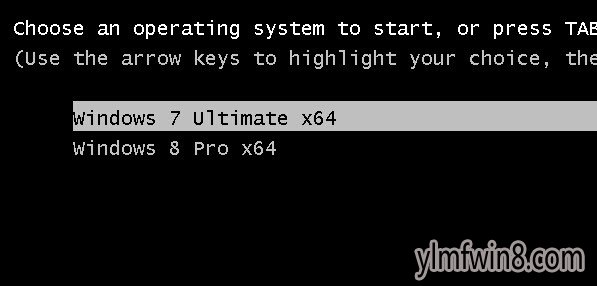
雨林木风U盘装双系统win7win8教程到这就结束了,有兴趣安装双系统的朋友可以按照上面的步骤进行操作,希望今天的分享对大家有所帮助。
相关软件
相关阅读
- 热门手游
- 最新手游
- 本类周排行
- 本类总排行
- 1win8系统windows installer服务拒绝访问如何办
- 2电脑截图快捷键(电脑截屏快捷键大全)XP/win8/win8/win10系统
- 3win8系统休眠后恢复后网络连接不上如何办
- 4win8系统怎么屏蔽浮动的小广告和跳出窗口
- 5win8系统任务栏不显示预览窗口如何办
- 6win8系统在玩游戏的时候怎么快速回到桌面
- 7win8系统菜单关机按钮消失的找回办法
- 8wmiprvse.exe是什么进程?wmiprvse.exe cpu占用高如何禁止
- 9win8系统scardsvr.exe是什么进程?我真的懂scardsvr.exe禁用办法
- 10hkcmd.exe是什么进程?win8下如何禁止hkcmd.exe进程?




